Avec l'appli Suunto, vous pouvez créer et enregistrer des entraînements structurés et les synchroniser avec votre montre Suunto afin de pouvoir les utiliser ultérieurement comme guide pendant vos séances d'entraînement
Pour créer dans l'appli Suunto un entraînement structuré que vous pourrez utiliser comme guide pendant une séance d'entraînement, appuyez sur le symbole « + » en haut à droite et sélectionnez « créez un entraînement structuré » ou appuyez sur le symbole de la montre et, à partir de l'écran principal de synchronisation de la montre, appuyez sur « entraînements structurés » puis sur « créez nouveau »
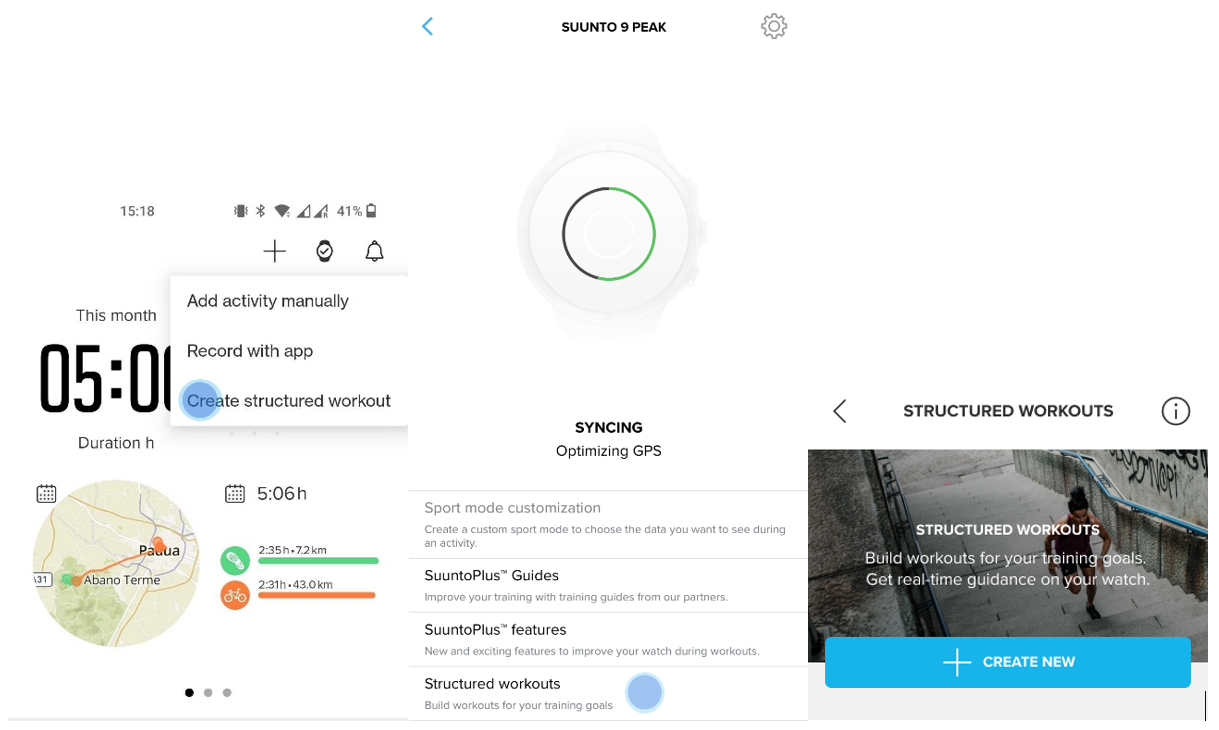
Vous pouvez ensuite définir les informations de base pour l'entraînement (nom et brève description qui s'afficheront sur la montre, types d'activités/modes sportifs avec lesquels vous souhaitez utiliser l'entraînement) et, si vous le souhaitez, vous pouvez définir la date à laquelle l'entraînement vous sera suggéré sur votre montre. Vous pourrez ensuite créer l'entraînement lui-même en ajoutant des étapes et des répétitions. Pour chaque étape, vous pouvez effectuer un choix parmi 4 types de phases (échauffement, intervalle, récupération et retour au calme) et chacune d'elle peut avoir ses propres nom, durée et objectif :
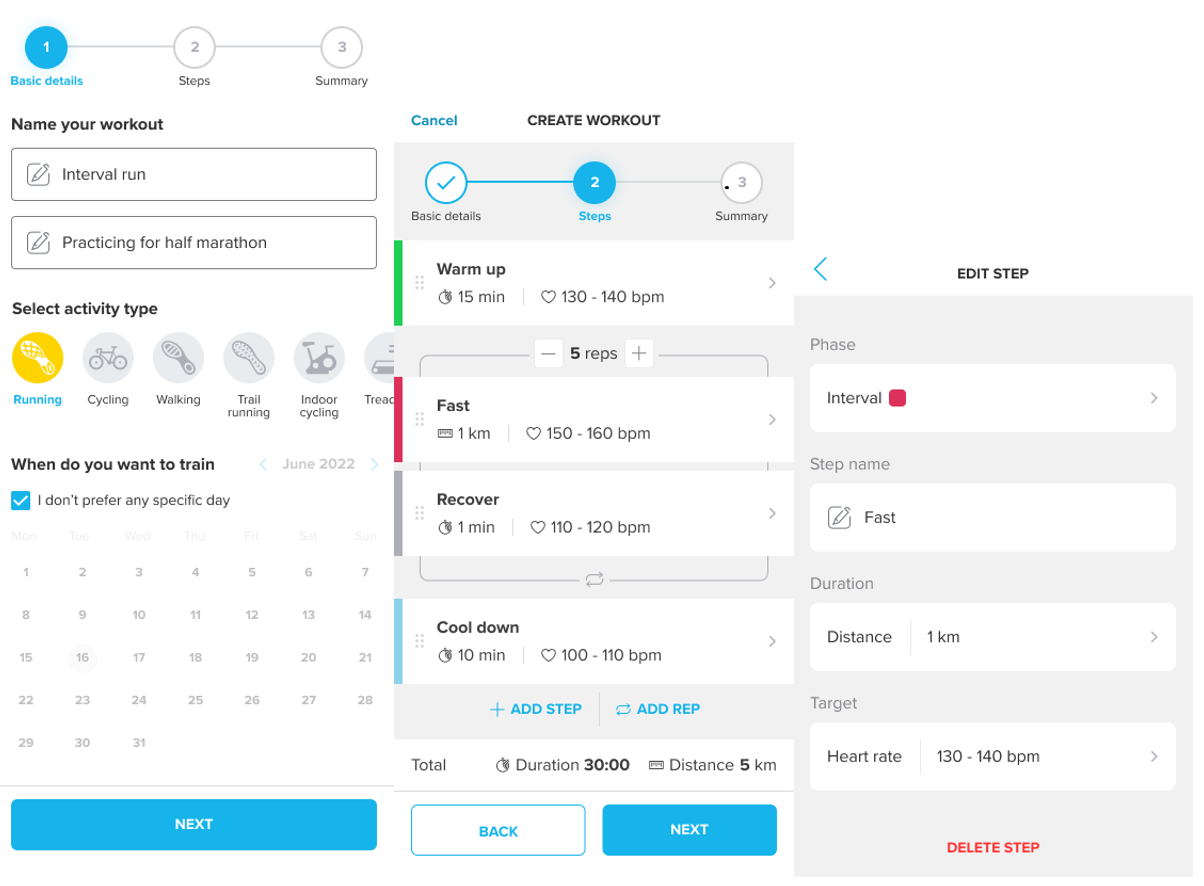
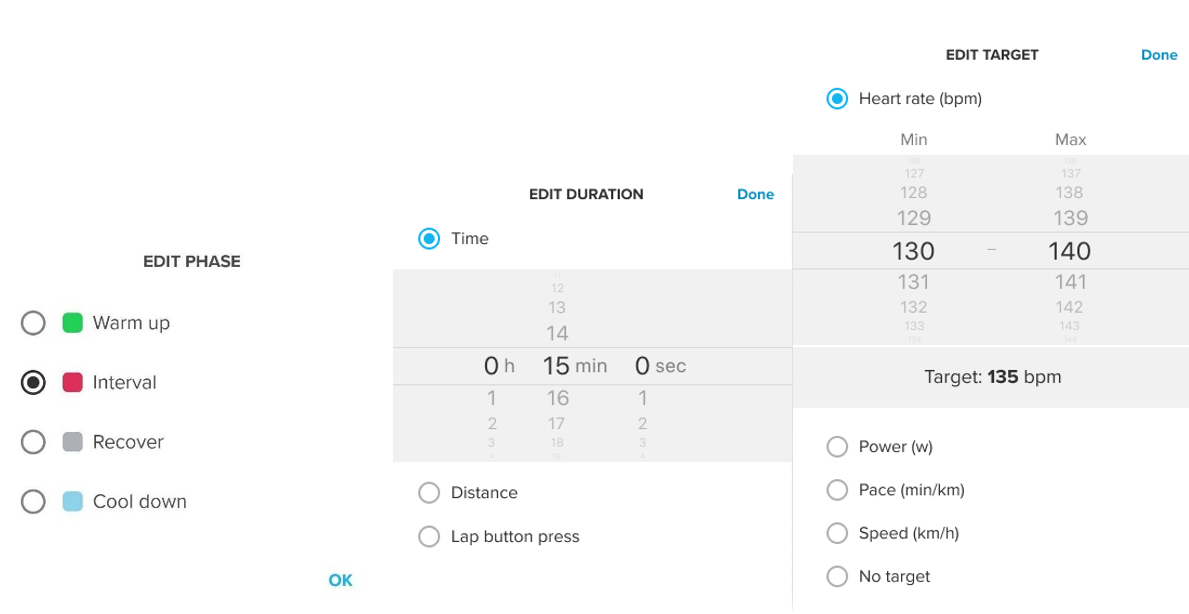
Vous pouvez également facilement supprimer des étapes ou les dupliquer en faisant glisser depuis la droite et en appuyant sur les boutons correspondants :
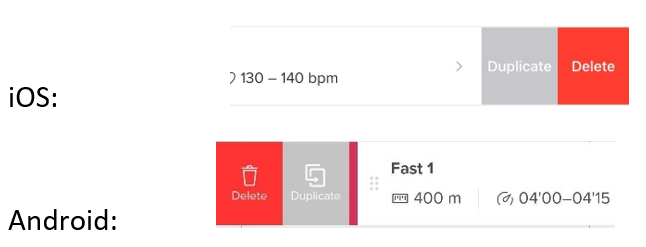
Une fois que vous avez terminé avec les détails de l'entraînement, appuyez sur « suivant » et vérifiez le récapitulatif de votre entraînement. Vous pouvez ensuite l'enregistrer et il sera alors stocké dans votre bibliothèque d'entraînements (les entraînements y sont répertoriés comme entraînements à venir, aucune date spécifique ou entraînements antérieurs. REMARQUE : Les entraînements antérieurs ne seront pas disponibles dans la montre, mais il vous suffit de supprimer ou de modifier la date pour qu'ils soient de nouveau disponibles) : il sera alors synchronisé avec la montre et vous le retrouverez parmi les SuuntoPlus™ Guides.
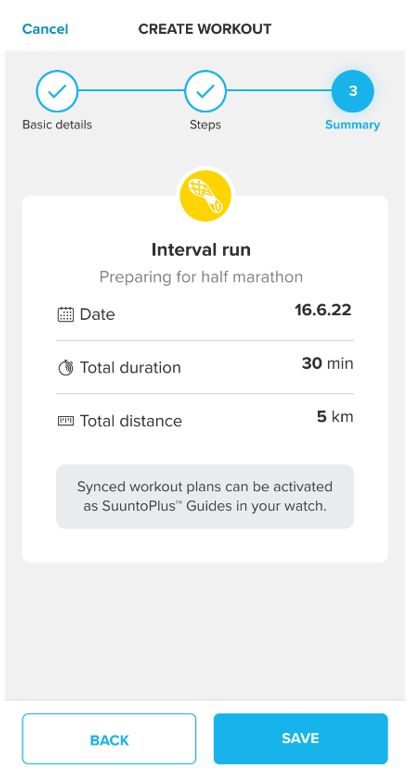
SUR LA MONTRE
Une fois votre entraînement synchronisé avec la montre, vous pourrez le retrouver parmi les SuuntoPlus™ Guides : si vous avez programmé l'entraînement pour un jour spécifique, la montre vous le rappellera et vous donnera la possibilité de l'ajouter à l'exercice d'un simple clic ; sinon, vous pourrez toujours l'ajouter manuellement à partir de la section SuuntoPlus™ Guides des options d'exercice :
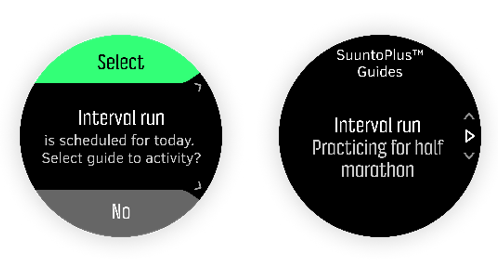
Lorsqu'un entraînement structuré sera actif durant une séance d'entraînement, un écran supplémentaire contenant des informations complémentaires relatives à l'étape d'entraînement en cours s'affichera, en plus des écrans normalement affichés pour le mode sportif que vous utilisez.
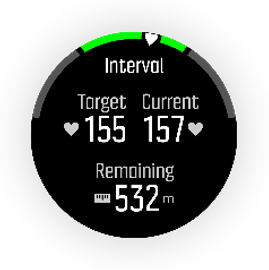
Lorsqu'une nouvelle étape de l'entraînement sera sur le point de commencer, la montre vous en informera en affichant une notification sur l'écran ; une autre notification dédiée apparaîtra à la fin de l'entraînement structuré.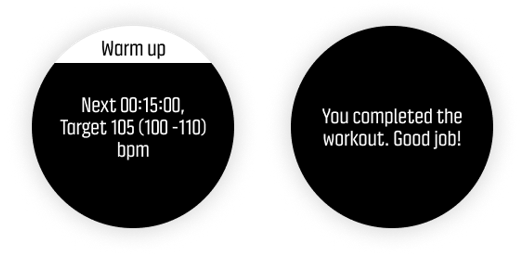
Remarque : Les entraînements structurés présents dans l'appli Suunto sont basés sur les composants des SuuntoPlus™ Guides. Par conséquent :
- Ils sont uniquement compatibles avec les montres prenant en charge les SuuntoPlus™ Guides.
- Si vous utilisez un entraînement structuré, vous ne pouvez pas utiliser de SuuntoPlus™ Guide ni de applis sportives SuuntoPlus™ pendant le même exercice.